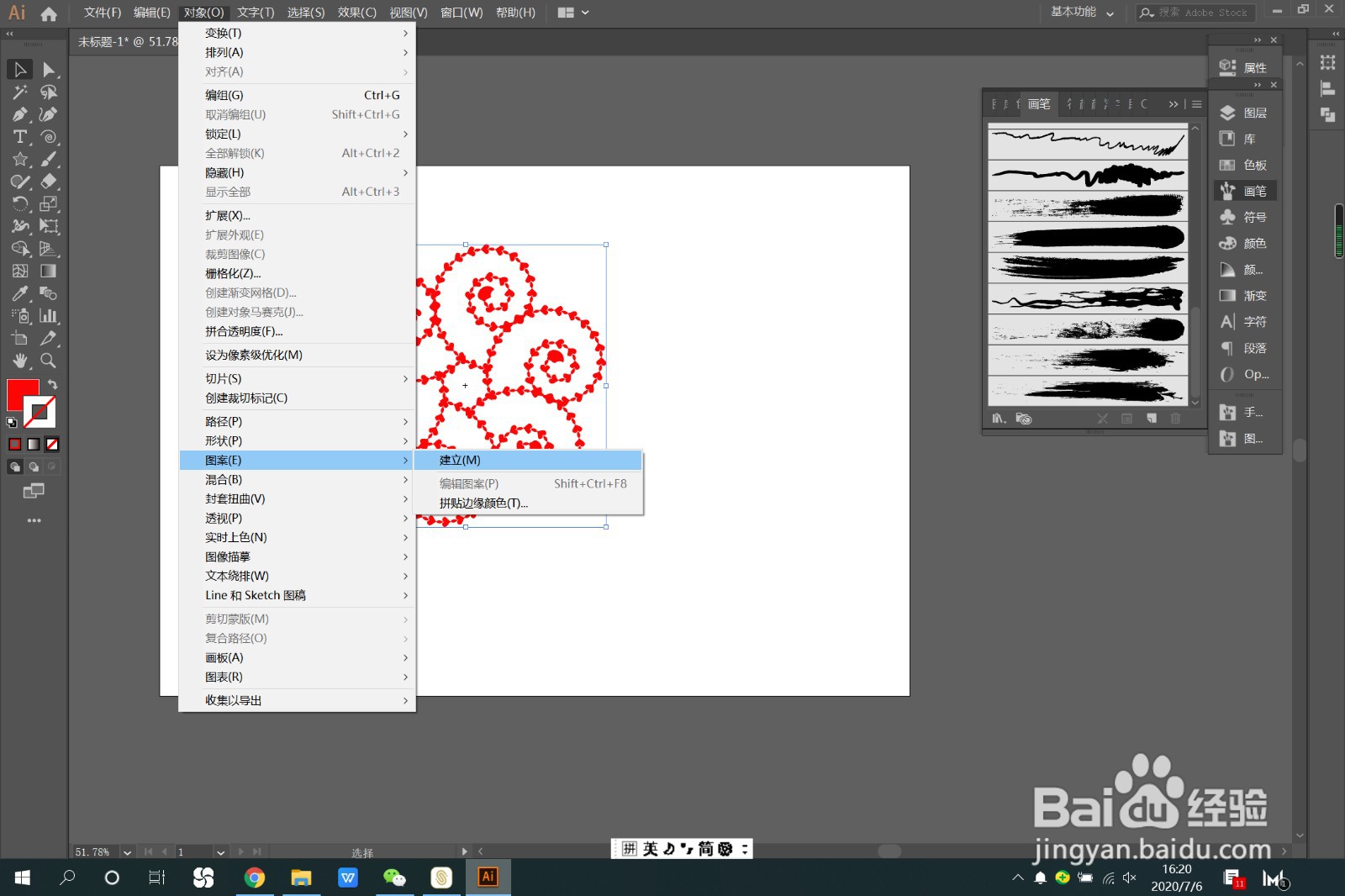AI使用螺旋线绘制图案的方法
1、》选择螺旋线工具,拉出一个螺旋线形状,如图
2、》点击右侧画笔样式,选择如图画笔样式,将描边粗细调整为3,如图
3、》执行“效果”——“扭曲与变换”——“变换”
4、》设置变换参数,如图,将中心点移至右下角,角度设置为60°,复制6个,确定,如图
5、》执行“对象”——“扩展外观”,如图
6、》执行“对象”——“图案”——“建立”,设置参数如图,点击完成,此时是几何图案已在色板中
7、》删除或隐藏页面中的图形》前景色先设置为新建图案,再使用矩形工具,绘制图形,效果完成
声明:本网站引用、摘录或转载内容仅供网站访问者交流或参考,不代表本站立场,如存在版权或非法内容,请联系站长删除,联系邮箱:site.kefu@qq.com。
阅读量:40
阅读量:51
阅读量:51
阅读量:65
阅读量:26